联想电脑打开黑屏不显示桌面怎么办 电脑开机后只显示黑屏怎么解决
更新时间:2024-01-13 14:36:13作者:yang
当我们使用联想电脑时,偶尔会遇到开机后只显示黑屏的情况,这无疑会给我们的工作和生活带来不便,当联想电脑打开后只显示黑屏,我们应该如何解决呢?在本文中我们将为您介绍一些解决方法,帮助您快速恢复电脑正常显示桌面的功能。无论是硬件故障还是软件问题,都有相应的应对措施,让我们一起来看看吧。
操作方法:
1.联想电脑打开黑屏不显示桌面怎么办

2.1、同时按下键盘上的【Ctrl+Shift+ESC】,打开任务管理器。点击下方的【详细信息】。
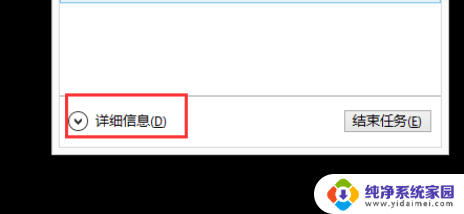
3.2、找到【Windows资源管理器】,鼠标右键打开。选择【结束任务】或者【重新启动】。
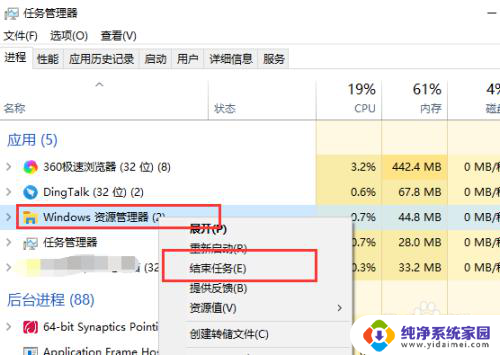
4.3、然后点击右上角的【文件】,再次点击【运行新任务】。
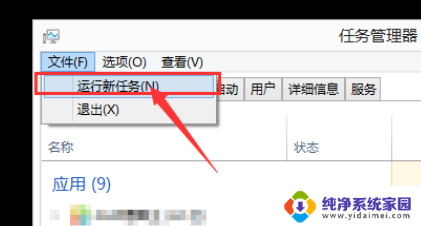
5.4、在打开的界面中,输入【explorer.exe】,并点击确定就能够解决这个方法了。
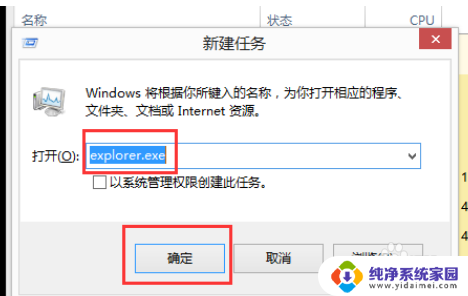
以上是解决联想电脑打开黑屏不显示桌面的步骤,如果您遇到相同问题,可以参考本文中的介绍来修复,希望对大家有所帮助。
联想电脑打开黑屏不显示桌面怎么办 电脑开机后只显示黑屏怎么解决相关教程
- 联想笔记本开机就黑屏 联想笔记本电脑开机显示黑屏
- 电脑打开黑屏了 只显示鼠标箭头 笔记本电脑开机黑屏只有鼠标箭头没有桌面怎么办
- 电脑打开屏幕不亮 电脑开机后显示器黑屏怎么办
- 台式电脑开机正常屏幕不显示 电脑开机了但显示器黑屏怎么办
- 电脑显示器进入window后黑屏 电脑桌面黑屏无法开机
- 电脑开机图标不显示怎么办 电脑开机后黑屏不显示桌面怎么处理
- 电脑显示屏显示不了画面 电脑开机后不显示桌面解决方法
- 联想笔记本开机显示联想笔记本后黑屏 联想笔记本电脑黑屏无法开机
- 电脑锁屏打开后黑屏 笔记本电脑合上盖子再打开后显示屏黑屏怎么解决
- 电脑不显示桌面怎么办黑屏 电脑开机黑屏无法进入桌面怎么办
- 笔记本开机按f1才能开机 电脑每次启动都要按F1怎么解决
- 电脑打印机怎么设置默认打印机 怎么在电脑上设置默认打印机
- windows取消pin登录 如何关闭Windows 10开机PIN码
- 刚刚删除的应用怎么恢复 安卓手机卸载应用后怎么恢复
- word用户名怎么改 Word用户名怎么改
- 电脑宽带错误651是怎么回事 宽带连接出现651错误怎么办